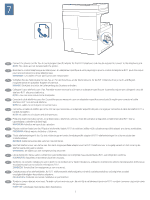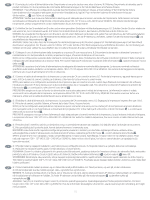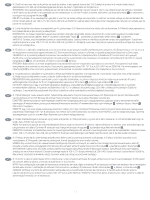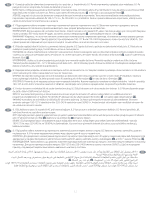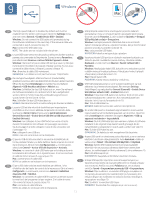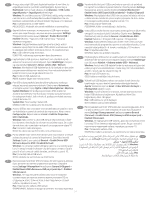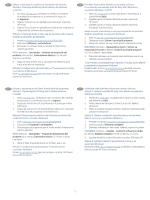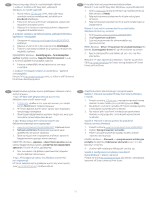HP Color LaserJet Enterprise Flow MFP X58045zs Installation Guide - Page 13
General Generale > Enable Device USB Attiva USB dispositivo >
 |
View all HP Color LaserJet Enterprise Flow MFP X58045zs manuals
Add to My Manuals
Save this manual to your list of manuals |
Page 13 highlights
9 EN The high-speed USB port is disabled by default and must be enabled from the printer control panel. Open the Settings menu, and then select General > Enable Device USB > Enabled. Windows: Do not connect the USB cable until prompted during the software installation in the next step. If the network cable was connected in step 6, proceed to step 10. Mac: Connect the USB cable now. NOTE: The cables are not included with the printer. FR Le port USB haute vitesse est désactivé par défaut et doit être activé du panneau de commande de l'imprimante. Ouvrez le menu Paramètres, puis sélectionnez Généraux > Activer l'USB de l'appareil > Activé. Windows : Ne branchez pas le câble USB tant que vous n'y êtes pas invité durant l'installation du logiciel à l'étape suivante. Si vous avez connecté le câble réseau à l'étape 6, passez à l'étape 10. Mac : Branchez le câble USB maintenant. REMARQUE : Les câbles ne sont pas fournis avec l'imprimante. DE Der Hochgeschwindigkeits-USB-Anschluss ist standardmäßig deaktiviert und muss über das Bedienfeld des Druckers aktiviert werden. Öffnen Sie das Menü Einstellungen und wählen Sie anschließend Allgemein > USB-Anschluss aktivieren > Aktiviert aus. Windows: Schließen Sie das USB-Kabel erst an, wenn Sie während der Softwareinstallation im nächsten Schritt dazu aufgefordert werden. Wenn in Schritt 6 das Netzwerkkabel angeschlossen wurde, fahren Sie mit Schritt 10 fort. Mac: Schließen Sie das USB-Kabel jetzt an. HINWEIS: Die Kabel sind nicht im Lieferumfang des Druckers enthalten. IT La porta USB ad alta velocità è disabilitata per impostazione predefinita e deve essere abilitata dal pannello di controllo della stampante. Aprire il menu Impostazioni, quindi selezionare General (Generale) > Enable Device USB (Attiva USB dispositivo) > Enabled (Attivato). Windows: non collegare il cavo USB finché non viene richiesto durante l'installazione del software nel passaggio successivo. Se al passaggio 6 è stato collegato il cavo di rete, procedere con il passaggio 10. Mac: collegare il cavo USB ora. NOTA: i cavi non sono inclusi con la stampante. ES El puerto USB de alta velocidad se encuentra deshabilitado de forma predeterminada y se debe habilitar desde el panel de control de la impresora. Abra el menú Configuraciones y, a continuación, seleccione General > Activar USB del dispositivo > Activado. Windows: no conecte el cable USB hasta que se le indique durante la instalación del software en el siguiente paso. Si se ha conectado el cable de red en el paso 6, vaya al paso 10. Mac: conecte ahora el cable USB. NOTA: los cables no se incluyen con la impresora. CA El port USB d'alta velocitat està inhabilitat per defecte, i s'ha d'habilitar des del tauler de control de la impressora. Obriu el menú Configuració i, a continuació, seleccioneu General > Habilita el dispositiu USB > Habilitat. Windows: no connecteu el cable USB fins que se us demani durant la instal·lació del programari al pas següent. Si el cable de xarxa s'ha connectat al pas 6, passeu al pas 10. Mac: connecteu el cable USB ara. NOTA: els cables no s'inclouen amb la impressora. HR USB priključak velike brzine onemogućen je prema zadanim postavkama i mora se omogućiti putem upravljačke ploče pisača. Otvorite izbornik Postavke, a zatim odaberite Općenito > Omogući USB priključak uređaja > Omogućeno. Windows: nemojte povezivati USB kabel dok se to ne zatraži tijekom instalacije softvera u sljedećem koraku. Ako je mrežni kabel povezan u koraku 6, prijeđite na korak 10. Mac: sada povežite USB kabel. NAPOMENA: kabeli se ne isporučuju s pisačem. CS Vysokorychlostní USB port je ve výchozím nastavení zakázán a je třeba ho povolit z ovládacího panelu tiskárny. Otevřete nabídku Nastavení a zvolte možnost Obecné > Povolit zařízení USB > Povoleno. Windows: Nepřipojujte kabel USB, dokud k tomu nebudete vyzváni v dalším kroku při instalaci softwaru. Pokud jste v kroku 6 připojili síťový kabel, pokračujte krokem 10. Mac: Připojte kabel USB. POZNÁMKA: Kabely nejsou dodávány s tiskárnou. DA USB-højhastighedsporten er som standard deaktiveret og skal aktiveres via printerens kontrolpanel. Åbn menuen Settings (Indstillinger), og vælg derefter General (Generelt) > Enable Device USB (Aktiver enheds-USB) > Enabled (Aktiveret). Windows: Tilslut ikke USB-kablet, før du bliver bedt om det under softwareinstallationen i næste trin. Hvis netværkskablet blev tilsluttet i trin 6, kan du fortsætte til trin 10. Mac: Tilslut USB-kablet nu. BEMÆRK: Kablerne leveres ikke sammen med printeren. NL De snelle USB-poort is standaard uitgeschakeld en moet worden ingeschakeld vanaf het bedieningspaneel van de printer. Open het menu Instellingen en selecteer vervolgens Algemeen > USB op apparaat inschakelen > Ingeschakeld. Windows: Sluit de USB-kabel pas aan wanneer u tijdens de softwareinstallatie in de volgende stap daarom wordt gevraagd. Als de netwerkkabel is aangesloten in stap 6, gaat u verder naar stap 10. Mac: Sluit de USB-kabel nu aan. OPMERKING: De kabels zijn niet meegeleverd bij de printer. FI Nopea USB-portti on oletuksena poissa käytöstä, ja se on otettava käyttöön tulostimen ohjauspaneelista. Avaa Asetukset-valikko ja valitse sitten Yleiset > Ota laitteen USB käyttöön > Käytössä. Windows: Älä liitä USB-kaapelia ennen kuin sinua pyydetään tekemään niin seuraavassa vaiheessa ohjelmiston asennuksen aikana. Jos verkkokaapeli on liitetty vaiheessa 6, siirry vaiheeseen 10. Mac: Liitä USB-kaapeli nyt. HUOMAUTUS: Kaapeleita ei toimiteta tulostimen mukana. EL USB USB Windows USB 6 10. Mac USB 13